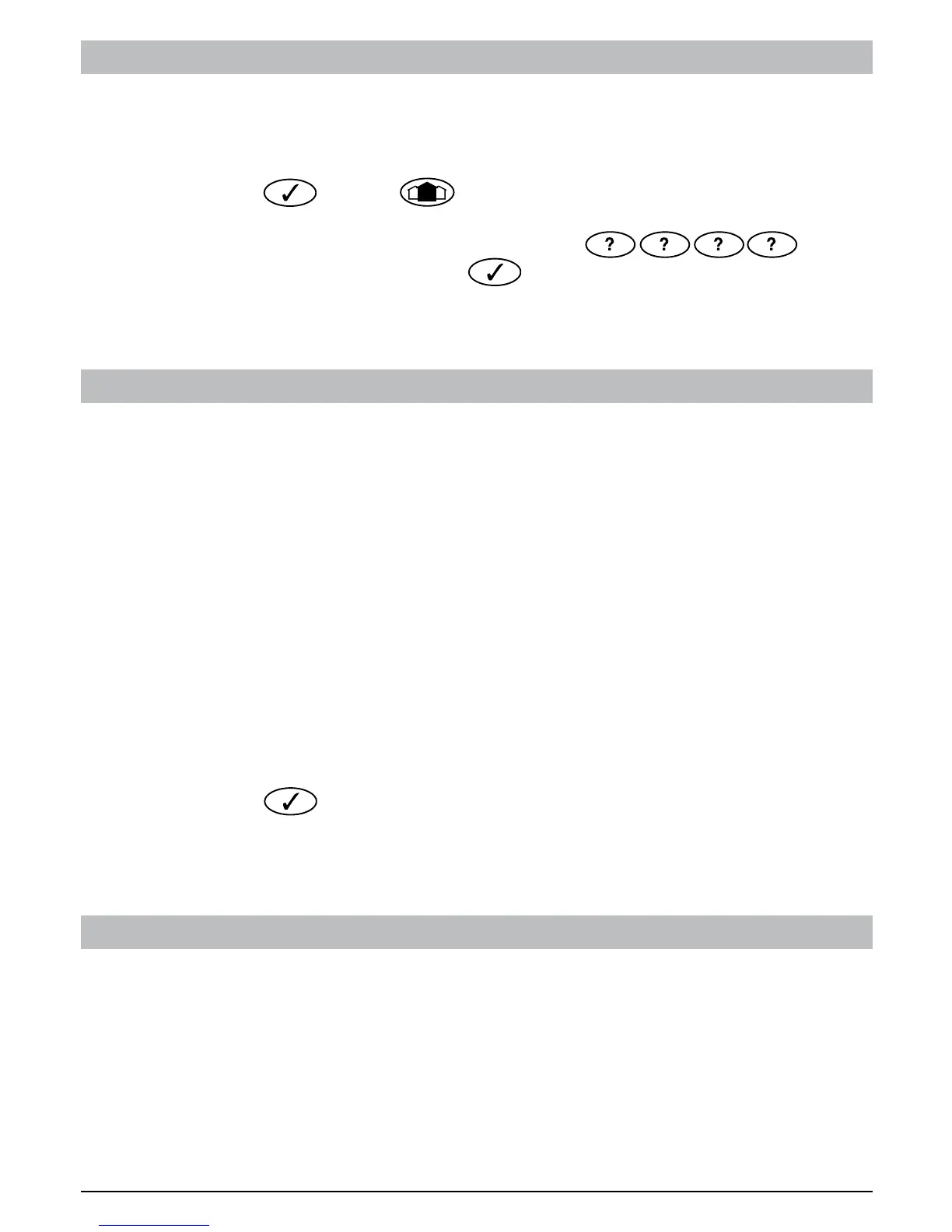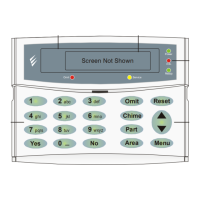Premier 24, 48, 88, 168 & 640
Um die Alarmzentrale zu Schärfen gehen Sie wie folgt vor:
1. Halten Sie den Chip vor das Bedienteil, das Display zeigt nun an “Möchten Sie
das System Schärfen?”
2. Halten Sie den Chip erneut vor (oder lassen Sie ihn vorgehalten) und der
Ausgangsmodus startet. Verlassen Sie das Gebäude.
Hinweis:- Wenn Schnellschärfung aktiviert ist startet die Ausgangsverzögerung
sofort.
Premier 412, 816 & 832
Um die Alarmzentrale zu Schärfen gehen Sie wie folgt vor:
1. Halten Sie den Chip vor das Bedienteil, das Display zeigt nun an “JA für Scharf,
Menü - Optionen?”
2. Drücken Sie die bzw. “Scharf” Taste und der Ausgangsmodus startet.
Verlassen Sie das Gebäude.
Hinweis:- Wenn Schnellschärfung aktiviert ist startet die Ausgangsverzögerung
sofort.
Premier 412, 816 & 832
Um einen Proximity Chip einem Benutzer zuzuordnen gehen Sie wie folgt vor:
1. Programmieren Sie einen Benutzercode oder verwenden Sie einen bestehenden-Benutzercode.
2. Drücken Sie die und die Taste gleichzeitig, ‘TAG Programming. TAG
No.>------’erscheint auf dem Display.’
3. Geben Sie den Benutzercode ein welchem Sie einen Chip
zuordnen möchten und drücken Sie die bzw. “Scharf” Taste.
4. Halten Sie den Proximity Chip innerhalb von 10 Sekunden vor das PROX-Symbol.
5. Ein Bestätigunston ist zu hören, der Chip ist jetzt programmiert.
13
Fortführung von Programmierung
Scharfschaltung
Unscharfschaltung
Um die Alarmzentrale unscharf zu schalten gehen Sie wie folgt vor:
1. Betreten Sie das Gebäude durch den vorgesehenen Eingang (Der Eingangston ist
zu hören).
2. Halten Sie den Chip vor das Bedienteil, der Eingangston stoppt. Das Alarmsystem
ist nun unscharf.
DE
INS525-2